视频:在Photoshop中后期处理.avi
案例:别墅01、别墅02.jpg
在14.3节中已经将文件导出了相应的图像文件,接下来需要在Photoshop软件中对导出的图像进行后期处理,使其符合要求。
1)启动Photoshop软件,接着执行“文件|打开”菜单命令,打开本书配套光盘中的“案例/14”中的“别墅01.jpg”及“别墅02.jpg”文件,如图14-153所示。

图14-153
2)使用绘图工具面板中的“移动工具” ,将下侧的“别墅02”图像文件拖动到上侧的“别墅01”图像文件上,然后将下侧的“别墅02”图像文件关闭,如图14-154所示。
,将下侧的“别墅02”图像文件拖动到上侧的“别墅01”图像文件上,然后将下侧的“别墅02”图像文件关闭,如图14-154所示。
3)在“图层”面板中,选择上侧的黑白线稿图层,然后按键盘上的<Ctrl+I>组合键将其进行反相(即前景色与背景色互换),如图14-155所示。

图14-154

图14-155
4)将上一步进行反相后的黑白线稿图层选中,设置图层的混合模式为“正片叠底”,不透明度为50%,如图14-156所示。

图14-156
5)鼠标双击图层面板中的“背景”图层将其解锁,然后使用绘图工具面板中的“魔棒工具” ,选择图像中的背景黑色区域,如图14-157所示。
,选择图像中的背景黑色区域,如图14-157所示。
6)按键盘上的<Delete>键,将上一步选择的黑色背景区域删除,如图14-158所示。

图14-157

图14-158
7)执行“文件|打开”菜单命令,打开本书配套光盘中的“案例/14/天空.jpg”文件,如图14-159所示。
8)使用绘图工具面板上的“移动工具” ,将打开的“天空.jpg”图像文件拖动到“别墅01.jpg”图像文件上,并对拖入的图像文件进行大小及前后位置的修改,如图14-160所示。
,将打开的“天空.jpg”图像文件拖动到“别墅01.jpg”图像文件上,并对拖入的图像文件进行大小及前后位置的修改,如图14-160所示。

图14-159

图14-160
9)执行“滤镜|艺术效果|干笔画”菜单命令,然后在弹出的“干笔画(100%)”对话框中,单击“确定”按钮 ,如图14-161所示。
,如图14-161所示。

图14-161(https://www.daowen.com)
10)单击“图层”面板中的“创建新图层”按钮 ,新建一个图层“图层3”,如图14-162所示。
,新建一个图层“图层3”,如图14-162所示。
11)单击绘图工具栏中的“渐变工具”按钮 ,弹出“渐变编辑器”对话框,然后设置一个从蓝色到白色的颜色渐变,如图14-163所示。
,弹出“渐变编辑器”对话框,然后设置一个从蓝色到白色的颜色渐变,如图14-163所示。
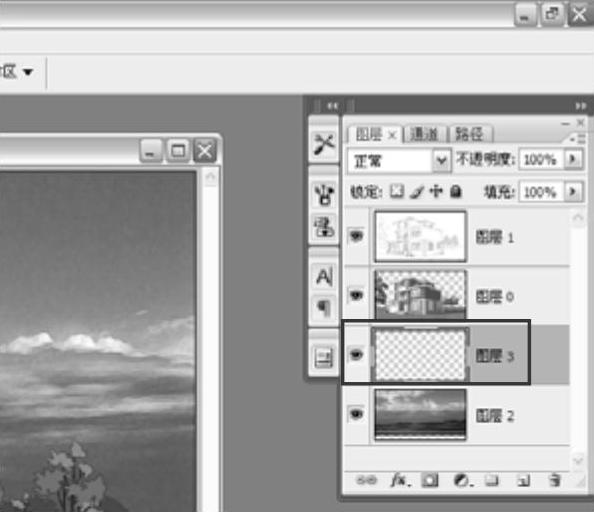
图14-162

图14-16
12)设置好颜色渐变后,用鼠标左键在图像上从上往下拖动,从而形成一个从上往下的蓝白的渐变效果,然后设置渐变的不透明度为50%,如图14-164所示。
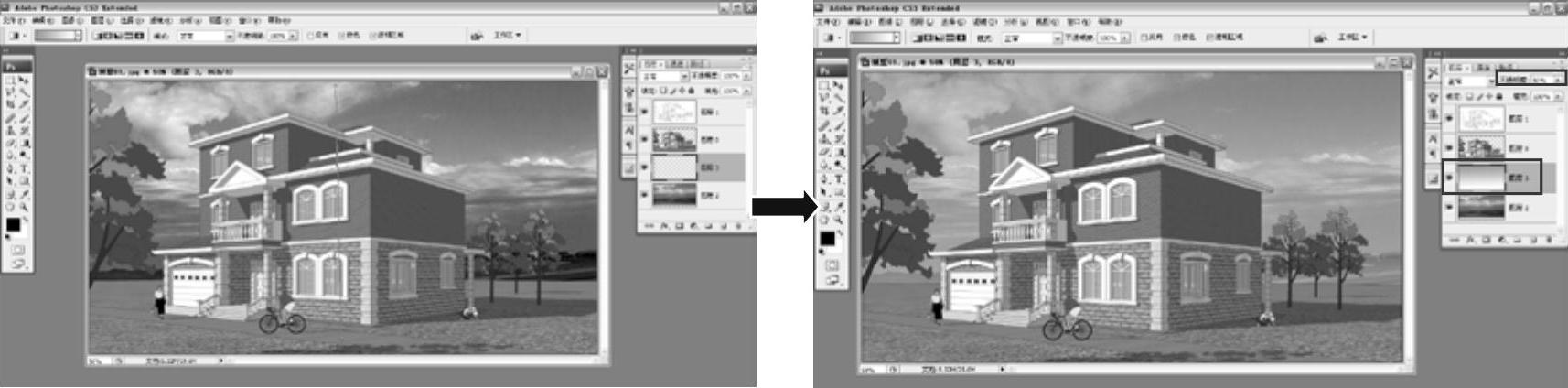
图14-164
13)按键盘上的(Shift+Ctrl+E)组合键,将图层面板中的可见图层合并为一个图层,如图14-165所示。
14)拖动图层面板中的“图层3”到下侧“创建新图层”按钮 上,复制一个图层“图层3副本”图层,然后设置图层的混合模式为“柔光”,不透明度为50%,如图14-166所示。
上,复制一个图层“图层3副本”图层,然后设置图层的混合模式为“柔光”,不透明度为50%,如图14-166所示。

图14-165

图14-166
15)使用绘图工具面板中的“裁剪工具” ,对图像文件进行裁剪操作,使其符合要求,如图14-167所示。
,对图像文件进行裁剪操作,使其符合要求,如图14-167所示。
16)按键盘上的<Shift+Ctrl+E>组合键,将图层面板中的可见图层合并为一个图层,如图14-168所示。

图14-167

图14-168
17)使用绘图工具面板中的“加深工具” ,在图像的上下左右相应位置进行加深操作,使其图像效果更加真实自然,如图14-169、图14-170所示。
,在图像的上下左右相应位置进行加深操作,使其图像效果更加真实自然,如图14-169、图14-170所示。

图14-169

图14-170
18)至此,该别墅的效果图制作完成,其最终的效果如图14-171所示。

图14-171
免责声明:以上内容源自网络,版权归原作者所有,如有侵犯您的原创版权请告知,我们将尽快删除相关内容。







